Quando l'iPhone è bloccato, la chiamata di WhatsApp non squilla: come risolvere il problema?
Miscellanea / / August 05, 2021
Recentemente, mi sono imbattuto in alcuni utenti iPhone che si lamentavano di un bug relativo alla chiamata WhatsApp. Quando l'iPhone è bloccato, le chiamate su WhatsApp non squillano. Non c'è assolutamente alcun suono della chiamata in arrivo. Tuttavia, la notifica registra la chiamata se l'utente l'ha persa. Bene, per chiarire la questione, questo non è un bug in primo luogo.
Gli utenti hanno disabilitato alcune impostazioni di notifica per WhatsApp che causa questo problema. Esistono due fonti in cui gli utenti possono gestire le notifiche di WhatsApp. Uno dall'app Impostazioni iPhone e l'altro dalle impostazioni di notifica di WhatsApp. Normalmente, su iPhone, ricevi tre tipi di notifiche. Questi includono la notifica sulla schermata di blocco, la notifica del banner e il centro notifiche.
Spesso le persone ricevono suoni o suonerie dalle loro chiamate perché non hanno abilitato le notifiche banner. Quindi, ti guiderò su come abilitarlo. Forse alcune persone non conoscono l'iPhone e potrebbero non avere un'idea in merito.
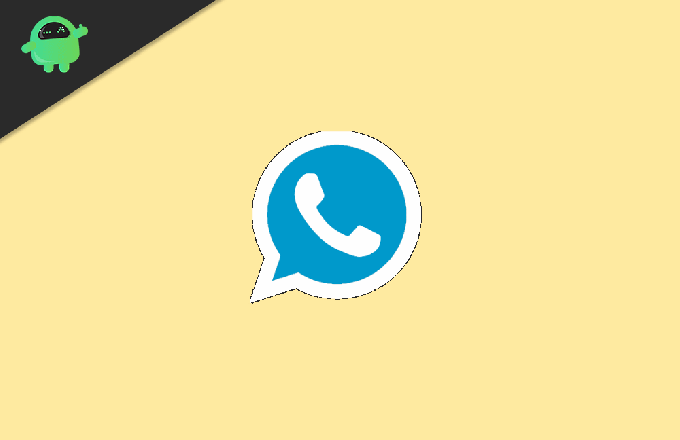
Relazionato | WhatsApp Web non funziona sul tuo PC: come risolvere
Come risolvere nessuna suoneria per la chiamata WhatsApp su iPhone
Dobbiamo assicurarci di abilitare tutte le notifiche per WhatsApp. Innanzitutto, controlliamo le opzioni nelle Impostazioni del dispositivo.
- Avvia il file impostazioni app

- Scorri verso il basso fino a Notifiche > vai a WhatsApp. Toccalo per aprirlo
- Controlla attentamente se Consenti notifiche, Suoni, e badge di notifica sono attivi (interruttore abilitato impostato su verde)
- Per gli avvisi, assicurati di aver abilitato gli avvisi per essere visibili sul Blocca schermo, sul centro notifichee via banner.
Guida | Come aggiungere contatti in WhatsApp utilizzando i codici QR
Impostazioni delle notifiche di WhatsApp
Ora che abbiamo impostato le impostazioni del dispositivo, ottimizzeremo e abiliteremo tutte le impostazioni di notifica su WhatsApp.
- Avvia WhatsApp

- vai a impostazioni
- Seleziona e abilita Mostra notifica sia per i messaggi uno a uno che per i messaggi di gruppo.
Gli utenti che hanno abilitato i banner dall'app Impostazioni segnalano che la chiamata WhatsApp, nessun problema di suono / suoneria è stato risolto. Normalmente, tutte le altre notifiche sono state abilitate tranne il banner. Questo problema è stato riscontrato su tutte le versioni attuali e precedenti di iOS: iOS 14, iOS 13 e iOS 12.
Quindi, è così che puoi risolvere nessun problema di suoneria per le chiamate WhatsApp sul tuo iPhone. Spero che questa guida risolva i tuoi problemi. Se hai qualche domanda fammelo sapere nella sezione commenti qui sotto.
Leggi Avanti,
- Come cambiare la posizione di WhatsApp su iPhone
Swayam è un blogger tecnologico professionista con master in applicazioni informatiche e ha anche esperienza con lo sviluppo di Android. È un convinto ammiratore del sistema operativo Android Stock. A parte i blog tecnologici, ama giocare, viaggiare e suonare / insegnare la chitarra.

![Aggiornamento Android 9.0 Pie per Lenovo K8 Nota [Scarica e personalizza su Pie]](/f/84b933e7676e71a43cf9ba2ab982bf51.jpg?width=288&height=384)
